कंप्यूटर या लैपटॉप पर कार्य करते समय कभी-कभी जावा की आवश्यकता होती है। सबसे आम कारणों में से एक ब्राउज़र का सही संचालन है - उनमें से प्रत्येक प्रोग्राम की अपनी प्रति का उपयोग कर सकता है, इसलिए आपको जावा संस्करण की जांच करने की आवश्यकता हो सकती है।
जावा क्या है और इसकी आवश्यकता क्यों है?
यह समझने से पहले कि जावा सत्यापन कैसे काम करता है, यह समझना उपयोगी है कि यह क्या है और क्या करता है। इस कार्यक्रम के उपयोग के लिए धन्यवाद, एक विशेष तकनीक लागू की जाती है जो आपको डिवाइस की विश्वसनीयता के स्तर के साथ-साथ संचालन की गति को बढ़ाने की अनुमति देती है। आजकल, ऐसे कई प्रोग्राम हैं जिनके लिए जावा के साथ-साथ वेबसाइटों की भी आवश्यकता होती है सही संचालनजिसके लिए किसी निश्चित संस्करण से कम नहीं संस्करण की आवश्यकता होती है।
जावा संस्करण की जाँच करना बहुत सरल है, और ऑपरेटिंग सिस्टम के प्रकार की परवाह किए बिना, इसे दो तरीकों से किया जा सकता है - ऑनलाइन या ऑफलाइन।
साइट का उपयोग करके जांचें
जावा प्रौद्योगिकी डेवलपर कंपनी ने नियमित अपडेट जारी करने के अलावा, अपनी आधिकारिक वेबसाइट में प्रोग्राम के इंस्टॉल किए गए संस्करण की जांच करने की क्षमता भी जोड़ी है। उस पृष्ठ पर जाने के लिए जहां जावा संस्करण की जांच की गई है, आपको साइट खोज या सीधे लिंक का उपयोग करना होगा।
इस पोर्टल पर एक एप्लिकेशन लॉन्च करने की पेशकश करने वाला एक बटन है जो प्रोग्राम का संस्करण निर्धारित करेगा। पॉप-अप ब्राउज़र सुरक्षा विंडो में लॉन्च करने के लिए सहमत होने के बाद, कुछ सेकंड के बाद अनुरोध का परिणाम पृष्ठ पर प्रदर्शित किया जाएगा, जिसमें संस्करण और अद्यतन संख्या कोष्ठक में लिखी जाएगी।
ऑफ़लाइन जांच
ऑनलाइन न हो पाने के कारण आप ऑफलाइन पद्धति का उपयोग कर सकते हैं। पर विंडोज़ जाँचजावा संस्करण कमांड लाइन के माध्यम से किया जाता है - इसे "स्टार्ट" मेनू - "ऑल प्रोग्राम्स" - "एक्सेसरीज" में ढूंढकर या "रन" आइटम का उपयोग करके लॉन्च किया जा सकता है, जहां आप लाइन दर्ज करते हैं अध्यक्ष एवं प्रबंध निदेशक.
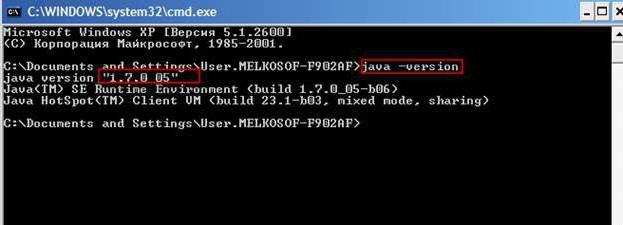
खुलने वाली विंडो में, आपको बस निम्नलिखित कमांड दर्ज करना है: java-version. अनुरोध का परिणाम कई अलग-अलग संदेश हो सकते हैं। यदि आपके पास प्रोग्राम का नवीनतम संस्करण है, कमांड लाइनइंस्टॉल किए गए इंस्टेंसेस की एक सूची प्रदर्शित करेगा, जिनमें से प्रत्येक का अपना संस्करण दर्शाया जाएगा। अगर स्थापित प्रोग्रामकंप्यूटर पर अनुपलब्ध है, या पहले संस्करणों में से एक का उपयोग किया जाता है, एक त्रुटि संदेश प्रदर्शित किया जाएगा।
मैकओएस और लिनक्स ऑपरेटिंग सिस्टम पर जावा के संस्करण का पता लगाने के लिए, आपको टर्मिनल का उपयोग करने की आवश्यकता है, जहां आपको एक समान लाइन दर्ज करनी होगी। क्वेरी का परिणाम विंडोज़ जैसा ही होगा।
रविवार, 17/04/2016 - 20:48कुछ प्रोग्राम, न केवल वेब-आधारित एप्लिकेशन, बल्कि पूर्ण डेस्कटॉप प्रोग्राम को संचालित करने के लिए वर्चुअल मशीन की आवश्यकता होती है जावा, जो आपके कंप्यूटर पर इंस्टॉल होना चाहिए। अलावा आभासी मशीनप्रोग्राम को अन्य मॉड्यूल की भी आवश्यकता हो सकती है।
कार्यक्रमों और विशेष रूप से नवीनतम कार्यक्रमों के प्रदर्शन के लिए महत्वपूर्ण है संस्करणआपके कंप्यूटर पर स्थापित. और यह पता लगाने के लिए कि यह या वह एप्लिकेशन आपके कंप्यूटर पर काम करेगा या नहीं, आपको यह पता लगाना होगा वर्तमान संस्करणआपके पीसी पर JAVA इंस्टॉल है या इंस्टॉल है जावाबिल्कुल भी। आप इसे इस प्रकार कर सकते हैं.
सबसे पहले, आपको "कंट्रोल पैनल" पर जाना होगा। ऐसा करने के लिए स्टार्ट/कंट्रोल पैनल पर जाएं। फिर पैनल में JAVA आइकन देखें।
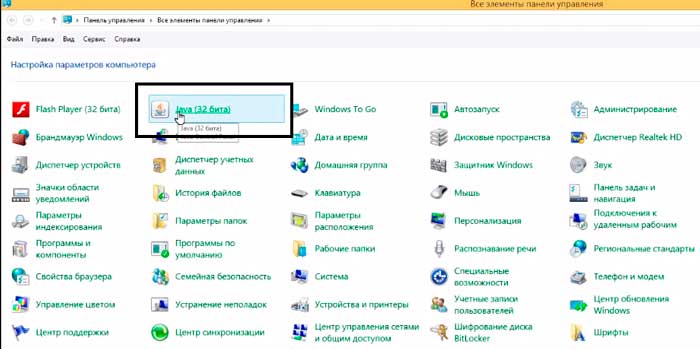
फिर, उस पर राइट-क्लिक करें। सिस्टम सेटिंग्स विंडो प्रकट होती है जावा. इसमें आपको “अबाउट” बटन पर क्लिक करना होगा, जो दाईं ओर स्थित है।
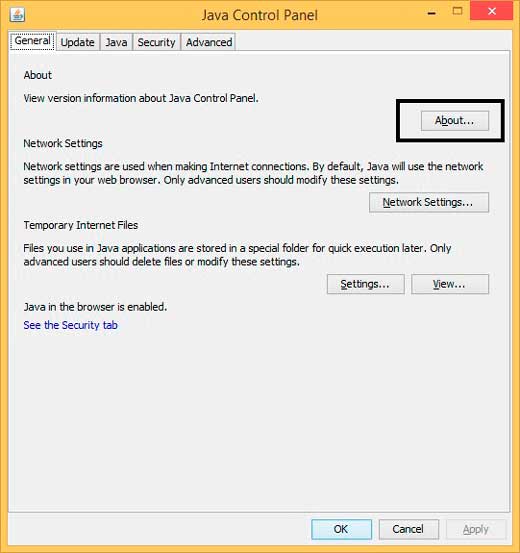
जिसके बाद एक छोटा सा मोडल विंडो, जो इस असेंबली के संस्करण, अद्यतन और निर्माण के बारे में जानकारी प्रदर्शित करेगा, जो चलती है इस पलआपके कंप्युटर पर।
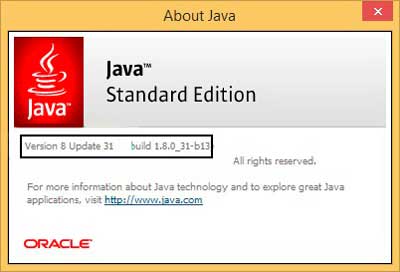
आप उसी नियंत्रण कक्ष में "प्रोग्राम जोड़ें/निकालें" अनुभाग पर जाकर जावा संस्करण भी देख सकते हैं।
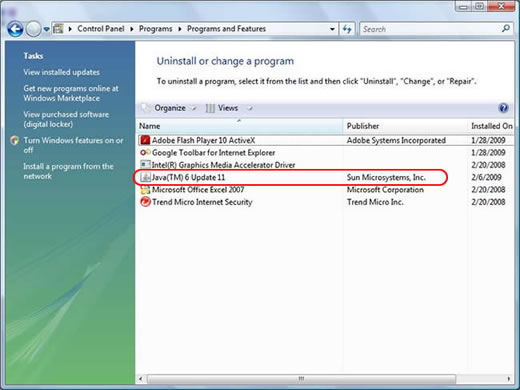
सच है, यह पहले से ही एक तरह से पागलपन है। इसके अलावा, इस तरह से आप बिल्ड और वर्जन असेंबली के बारे में नहीं, बल्कि सिर्फ अपडेट के बारे में विस्तार से जान पाएंगे।
आधिकारिक वेबसाइट के माध्यम से संस्करण की जांच करने का विकल्प भी है जावा, लेकिन यह सार्वभौमिक नहीं है क्योंकि यह केवल कुछ ब्राउज़रों के साथ काम करता है ( फ़ायरफ़ॉक्सऔर अर्थात।).
क्रोम ब्राउज़र संस्करण 42 और बाद का संस्करण।में क्रोम ब्राउज़र, संस्करण 42 (अप्रैल 2015 को जारी) से अक्षम मानक तरीकाप्लगइन समर्थन.
जावा डाउनलोड और इंस्टॉल करें
जावा ऑफ़लाइन स्थापित करने के लिए पैकेज का उपयोग करें (केवल विंडोज़)
ऑफ़लाइन इंस्टॉलेशन पैकेज अक्सर सफलतापूर्वक चलेगा, भले ही ऑनलाइन इंस्टॉलेशन पैकेज में समस्याएँ हों। ऑफ़लाइन इंस्टॉलेशन पैकेज फ़ाइल बहुत अधिक स्थान लेती है और ऑनलाइन इंस्टॉलेशन पैकेज की तुलना में डाउनलोड होने में अधिक समय लेती है।
» विंडोज़ के लिए ऑफ़लाइन इंस्टॉलर डाउनलोड करें
किसी भी टूटे हुए जावा इंस्टॉलेशन को हटा दें
पिछले टूटे हुए को हटा दें जावा संस्थापनपुनः स्थापना का प्रयास करने से पहले.
» विंडोज़ के लिए जावा अनइंस्टॉल करें
»मैक के लिए जावा अनइंस्टॉल करें
फ़ायरवॉल या एंटीवायरस क्लाइंट को अस्थायी रूप से अक्षम करें
एक सक्रिय फ़ायरवॉल या एंटीवायरस सॉफ़्टवेयर जावा को सही ढंग से इंस्टॉल होने से रोक सकता है। जावा इंस्टॉलेशन सफलतापूर्वक पूरा होने के बाद अपने फ़ायरवॉल या एंटीवायरस प्रोग्राम को पुनः सक्षम करना सुनिश्चित करें।
जावा इंस्टालेशन के दौरान मुझे दूषित फ़ाइलों के बारे में संदेश क्यों दिखाई देता है?
यह संदेश अधिकतर Windows XP पर दिखाई देता है. आप Microsoft इसे ठीक करें चलाकर और ऑफ़लाइन इंस्टॉलेशन पैकेज का उपयोग करके समस्या का समाधान कर सकते हैं। अतिरिक्त जानकारीइंस्टालशील्ड अक्सर पूछे जाने वाले प्रश्न पृष्ठ देखें।
आप नीचे दिए गए अनुभाग में दिए गए निर्देशों का उपयोग करके अपने जावा इंस्टॉलेशन को सत्यापित कर सकते हैं।
जावा का उपयोग करना
एक बार जब आप यह निर्धारित कर लें कि जावा मॉड्यूल सही ढंग से स्थापित है, तो अपने विशिष्ट जावा एप्लिकेशन को लॉन्च करने में सहायता के लिए निम्नलिखित चरणों का प्रयास करें।
नए संस्करण को सक्रिय करने के लिए जावा इंस्टॉल करने के बाद अपने ब्राउज़र को पुनरारंभ करें
यदि आपको जावा का नवीनतम संस्करण स्थापित करने के बाद भी अपडेट करने के लिए कहा जाता है, तो अपने ब्राउज़र को पुनरारंभ करें। सभी ब्राउज़र विंडो बंद करें, फिर कोई भी वेब पेज खोलें जिसके लिए जावा की आवश्यकता हो। ज्यादातर मामलों में, नया ब्राउज़र सत्र शुरू करते समय जावा का नवीनतम स्थापित संस्करण सक्रिय किया जाना चाहिए।
टिप्पणी. यदि आपको अभी भी अपडेट करने के लिए कहा जाए, तो अपने कंप्यूटर को पुनरारंभ करने का प्रयास करें। नए स्थापित जावा प्लग-इन को पंजीकृत करने के लिए आपको अपने कंप्यूटर को पुनरारंभ करने की आवश्यकता हो सकती है।
ब्राउज़र में अनुरोध किए जाने पर जावा को निष्पादित करने की अनुमति दें
ब्राउज़र उपयोगकर्ता से ब्राउज़र में जावा प्लगइन निष्पादित करने की अनुमति मांगते हैं। संदेश का पाठ ब्राउज़र के आधार पर भिन्न हो सकता है.
»ब्राउज़र में जावा प्लगइन को चलाने की अनुमति देना
सुनिश्चित करें कि आपके ब्राउज़र में जावा प्लगइन सक्षम है
डिफ़ॉल्ट रूप से, ब्राउज़र जावा प्लग-इन और संबंधित ऐड-ऑन को अक्षम कर सकता है। जावा प्लगइन को सक्षम करने के लिए आपको अपने ब्राउज़र को कॉन्फ़िगर करने की आवश्यकता हो सकती है।
»ब्राउज़र में जावा प्लगइन सक्षम करें
सुनिश्चित करें कि जावा मॉड्यूल जावा कंट्रोल पैनल में सक्षम है
यदि जावा कंट्रोल पैनल में जावा मॉड्यूल सक्षम नहीं है, तो चल रहा है जावा अनुप्रयोगकिसी भी ब्राउज़र में संभव नहीं होगा.
» जावा कंट्रोल पैनल का उपयोग करके ब्राउज़र में जावा सामग्री की अनुमति देना
सुरक्षा सेटिंग्स कॉन्फ़िगर करें
सुनिश्चित करें कि जावा सुरक्षा स्तर एप्लिकेशन को चलने से नहीं रोकता है। डिफ़ॉल्ट सुरक्षा स्तर आपके कंप्यूटर के लिए जोखिम पैदा करने वाले एप्लिकेशन चलाने की आपकी क्षमता को सीमित कर सकता है।
»जावा कंट्रोल पैनल में सुरक्षा स्तर सेटिंग्स कॉन्फ़िगर करना
मैं सुरक्षा सेटिंग्स द्वारा अवरुद्ध ऐप्स कैसे चला सकता हूँ?
जावा 7 (अपडेट 51) के बाद से, अपवाद साइट सूची सुविधा जोड़ी गई है। बहिष्करण सूची में एक एप्लिकेशन यूआरएल जोड़कर, उपयोगकर्ता आरआईए एप्लिकेशन चला सकते हैं जो सामान्य रूप से सुरक्षा जांच पास नहीं करेंगे।
»बहिष्करण साइटों की सूची कॉन्फ़िगर करना
मैं कूपन या शिपिंग लेबल क्यों नहीं प्रिंट कर सकता?
कुछ जावा एप्लिकेशन अभी तक नए जावा सुरक्षा मानकों का अनुपालन नहीं करते हैं। परिणामस्वरूप, ऐसे एप्लिकेशन अवरुद्ध हो जाते हैं और मुद्रण असंभव हो जाता है। वेबसाइट या ऐप डेवलपर से संपर्क करें और उन्हें समस्या के बारे में बताएं।
»मुद्रण समस्याओं के बारे में अक्सर पूछे जाने वाले प्रश्न
कैश साफ़ करें (अस्थायी फ़ाइलें) जावा
कभी-कभी जावा कैश में एक दूषित फ़ाइल किसी एप्लिकेशन को चलने से रोक सकती है। आप जावा मॉड्यूल द्वारा लोड की गई अस्थायी फ़ाइलों को हटा सकते हैं क्योंकि जावा उन्हें लोड करेगा अद्यतन संस्करणदोबारा।
»जावा कैश साफ़ करना
जावा-संबंधित एंटीवायरस और फ़ायरवॉल सेटिंग्स की जाँच करें
एंटीवायरस सुरक्षा अनुप्रयोगों और फ़ायरवॉल सेटिंग्स का उपयोग करने वाले उपयोगकर्ताओं को कनेक्ट किए गए कॉन्फ़िगर करने के लिए क्षेत्रों की जांच करनी चाहिए जावा मॉड्यूल, साथ ही विश्वसनीय साइटें जोड़ने की क्षमता भी।
अपनी प्रॉक्सी सेटिंग जांचें
जांचें कि प्रॉक्सी सर्वर सेटिंग्स सही हैं यदि वे इंटरनेट कॉन्फ़िगरेशन के लिए आवश्यक हैं।
»जावा कंट्रोल पैनल का उपयोग करके एक प्रॉक्सी सर्वर स्थापित करना
फ़ायरफ़ॉक्स (विंडोज़) में स्टैंडअलोन JavaFX इंस्टॉलेशन को हटाना
जावा संस्करण 7u10 और उच्चतर के साथ-साथ JavaFX के पिछले स्टैंडअलोन इंस्टॉलेशन के बीच टकराव के कारण फ़ायरफ़ॉक्स को पहचानने में विफलता हो सकती है स्थापित संस्करणजावा।
»फ़ायरफ़ॉक्स समस्याएँ देखें
जावा परीक्षण
सुनिश्चित करें कि आपके ब्राउज़र में जावा समर्थन सक्षम है
जावा इंस्टॉलेशन पूरा होने के तुरंत बाद, आप जांच सकते हैं कि आपके ब्राउज़र में जावा समर्थन सक्षम है या नहीं। जावा निष्पादन ब्राउज़र में अक्षम या अवरुद्ध हो सकता है। जावा को चलाने में सक्षम करने के चरण आपके द्वारा उपयोग किए जा रहे ब्राउज़र के आधार पर भिन्न-भिन्न होते हैं।
»ब्राउज़र में जावा चलाने की क्षमता की जाँच करना
जावा के पुराने संस्करण हटा रहा है
सुरक्षा जोखिमों को कम करने के लिए जावा के सभी पिछले संस्करणों को अनइंस्टॉल करें
आपके कंप्यूटर पर इंस्टॉल किए गए का उपयोग करना पिछला संस्करणजावा, जिसे बंद कर दिया गया है, एक गंभीर सुरक्षा जोखिम पैदा करता है। जावा के पिछले संस्करणों को अनइंस्टॉल करने से यह सुनिश्चित हो जाएगा कि जावा एप्लिकेशन का उपयोग हो रहा है नवीनतम अपडेटसुरक्षा और उत्पादकता.
»
अपने ब्राउज़र में वेब पेजों को सही ढंग से प्रदर्शित करने के लिए, आपको जावा को नवीनतम संस्करण में अपडेट करना होगा। इस तकनीक का उपयोग करके एप्लिकेशन विकसित किए जाते हैं। इसके साथ, आप गेम खेल सकते हैं, ऑनलाइन चैट कर सकते हैं, इंटरेक्टिव मानचित्र देख सकते हैं और बहुत कुछ कर सकते हैं।
आधिकारिक वेबसाइट से जावा अपडेट
पहला कदम यह जांचना है कि आपके कंप्यूटर पर एप्लिकेशन का कौन सा संस्करण इंस्टॉल है। ऐसा करने के लिए, आधिकारिक वेबसाइट java.com/ru/download/installed8.jsp पर जाएं और उपयुक्त बटन पर क्लिक करें।
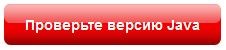
Google Chrome NPAPI मॉड्यूल का समर्थन नहीं करता. इसलिए, फ़ायरफ़ॉक्स या इंटरनेट एक्सप्लोरर जैसे किसी अन्य ब्राउज़र का उपयोग करें।
कुछ समय बाद ब्राउज़र में एक संदेश दिखाई देगा जिससे आप प्रोग्राम के वर्तमान संस्करण का पता लगा सकते हैं। यदि यह पुराना हो गया है, तो आपको इसे अपडेट करने के लिए कहा जाएगा।
निम्न चित्र दिखाता है कि वर्तमान संस्करण का उपयोग करने के बारे में संदेश कैसा दिखता है - इस मामले में, आपको कुछ भी इंस्टॉल करने की आवश्यकता नहीं है।

यदि जावा पुराना हो गया है, तो आपको इसे अपडेट करने के लिए कहा जाएगा।
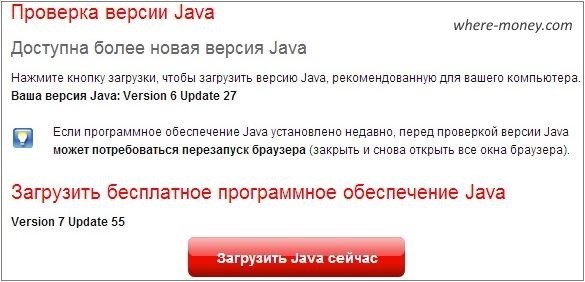
एक बार जब इंस्टॉलर आपके कंप्यूटर पर डाउनलोड हो जाए, तो इसे लॉन्च करें और आगे के निर्देशों का पालन करें।
विंडोज़ पर जावा कंट्रोल पैनल के माध्यम से नवीनतम संस्करण कैसे स्थापित करें
ऑपरेटिंग कक्ष में स्थापना पर विचार करें विंडोज़ सिस्टम 7. स्टार्ट - कंट्रोल पैनल - प्रोग्राम्स - जावा लॉन्च पर जाएं।
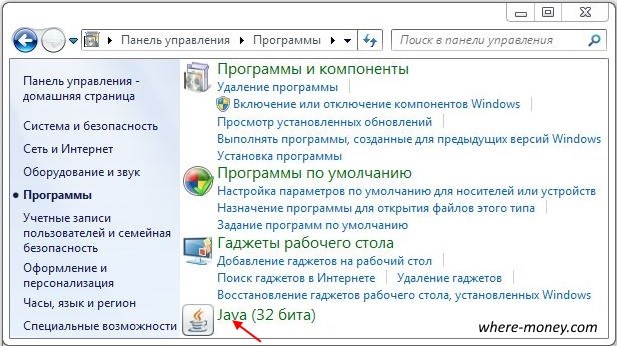
कंट्रोल पैनल खुल जाएगा, अपडेट टैब सक्रिय करें। स्वचालित रूप से अपडेट की जांच करें के बगल में स्थित बॉक्स को चेक करें और अभी अपडेट करें बटन पर क्लिक करें।
![]()
जावा इंस्टॉल नहीं होगा - क्या करें?
नीचे कुछ सामान्य त्रुटियाँ दी गई हैं जिनका सामना उपयोगकर्ता करते हैं।
गूगल क्रोम में
यदि आप इस ब्राउज़र में जावा इंस्टॉल करने का प्रयास कर रहे हैं, तो इसे दूसरे में बदल दें। क्योंकि क्रोम एनपीएपीआई मॉड्यूल का समर्थन नहीं करता है और जावा सामग्री नहीं चलाता है।
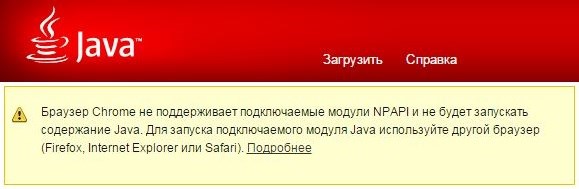
त्रुटि 1603: अद्यतन पूरा नहीं हुआ
यह एक ज्ञात समस्या है, जिसका कारण लेखन के समय अभी तक नहीं पाया गया है, कम से कम आधिकारिक वेबसाइट पर तो यही कहा गया है।
इस समस्या को हल करने का प्रयास करने के दो तरीके हैं।
जावा इंस्टॉल करने से पहले, अपने कंप्यूटर को पुनरारंभ करें।
- यदि आपको त्रुटि 1603 दिखाई देती है, तो सिस्टम को पुनरारंभ करें
- इस लिंक से ऑफ़लाइन इंस्टॉलर डाउनलोड और इंस्टॉल करें - java.com/ru/download/windows_offline.jsp
- संवाद बॉक्स में, "सहेजें" पर क्लिक करें और डाउनलोड करें स्थापना फ़ाइलकिसी सुविधाजनक स्थान पर, उदाहरण के लिए, आपके डेस्कटॉप पर।
- डाउनलोड की गई फ़ाइल चलाएँ और इंस्टॉलेशन प्रारंभ करें।
यदि समस्या बनी रहती है, तो पुराने को अनइंस्टॉल करें, अपने कंप्यूटर को पुनरारंभ करें और नया संस्करण स्थापित करने के लिए आगे बढ़ें।
आप अनइंस्टालर का उपयोग करके पुराने एप्लिकेशन से छुटकारा पा सकते हैं - java.com/ru/download/uninstallapplet.jsp
इसके अलावा, आप जावा को मैन्युअल रूप से हटा सकते हैं। प्रक्रिया अन्य कार्यक्रमों के समान ही है।
- स्क्रीन के बाईं ओर राइट-क्लिक करें और संदर्भ मेनू"कंट्रोल पैनल" पर कॉल करें।
- "प्रोग्राम को अनइंस्टॉल करें" चुनें।
- जावा को हाइलाइट करें और निकालें पर क्लिक करें।
- "हां" बटन के साथ कार्रवाई की पुष्टि करें।
- प्रारंभ खोलें
- "नियंत्रण कक्ष" पर जाएँ
- "प्रोग्राम्स" अनुभाग चुनें
- प्रोग्राम्स और फीचर्स पर जाएं
- एप्लिकेशन का चयन करें और "हटाएं" पर क्लिक करें।
- प्रारंभ पर जाएँ
- नियंत्रण कक्ष खोलें
- "प्रोग्राम जोड़ें या निकालें" पर क्लिक करें
- एप्लिकेशन का चयन करें और "हटाएं" बटन पर क्लिक करें।
नया संस्करण स्थापित करने से पहले जावा कंट्रोल पैनल में सामग्री को अक्षम करना।
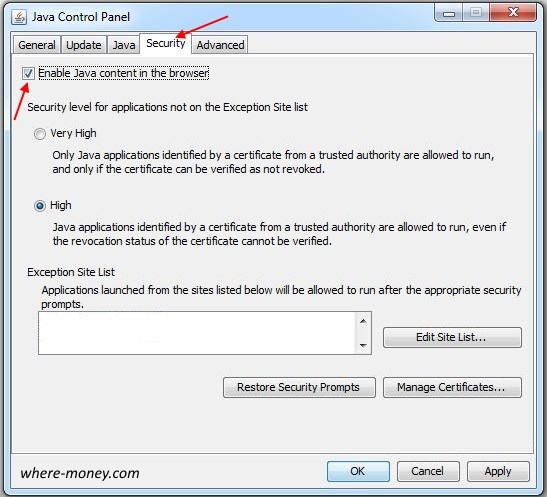
लोड त्रुटि: फ़ाइल दूषित, MSI दूषित, 1305, 2755, 1606, 1618, 25025
त्रुटि संदेश Windows XP/7/8/10 पर दिखाई दे सकता है। यह आधिकारिक java.com वेबसाइट से वितरण की स्थापना के दौरान होता है। इसका मतलब है कि इंस्टॉलेशन पूरा नहीं हुआ है.
निम्नलिखित कोड इस त्रुटि के संकेत माने जाते हैं: MSI दूषित है, java_sp.dll फ़ाइल दूषित है, 25025, 2755, 2753, 2352, 1788, 1744, 1722, 1643, 1624, 1618, 1606, 1601, 1600, 1335, 1327, 1324, 11, 1305, 1035।
- माइक्रोसॉफ्ट फिक्स इट यूटिलिटी को डाउनलोड करें और चलाएं - support.microsoft.com/ru-ru/mats/program_install_and_uninstall/ru
इसकी चर्चा एक अन्य लेख में की गई थी: - पैकेज डाउनलोड और इंस्टॉल करें - java.com/ru/download/windows_offline.jsp
दूषित MSI त्रुटि Windows XP में होती है। इसे ठीक करने के लिए, अपने ऑपरेटिंग सिस्टम को SP3 पर अपडेट करें।
त्रुटि 1618, ऑब्जेक्ट पहले से मौजूद है, निर्दिष्ट स्थिति में कुंजी अमान्य है
एप्लिकेशन कंप्यूटर पर सुरक्षा सेटिंग्स को अवरुद्ध कर रहा है
जावा 7 अपडेट 51 से शुरू होकर, एप्लिकेशन लॉन्च करने का प्रयास करते समय निम्नलिखित त्रुटियां दिखाई देती हैं:
- मुख्य जार फ़ाइल में एक आवश्यक अनुमति मेनिफेस्ट विशेषता गायब है।
- एप्लिकेशन-नाम मेनिफेस्ट विशेषता गायब है।
- सुरक्षा सेटिंग्स द्वारा एप्लिकेशन ब्लॉक कर दिए गए हैं.
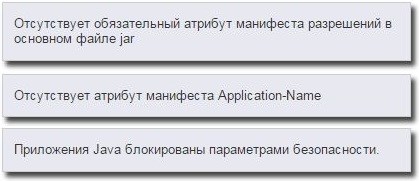
ये बग सुरक्षा सुधारों से संबंधित हैं जो उपयोगकर्ता के सिस्टम को बाहरी कारनामों के प्रति अधिक प्रतिरोधी बनाते हैं। ऐसे एप्लिकेशन ब्लॉक कर दिए जाते हैं क्योंकि वे सुरक्षा नीति का अनुपालन नहीं करते हैं.
इस समस्या को हल करने के लिए, आपको प्रोग्राम डेवलपर्स से संपर्क करना होगा और उन्हें त्रुटि के बारे में सूचित करना होगा।
एक अस्थायी समाधान अपवाद साइट सूची फ़ंक्शन हो सकता है, जो आपको ऐसे प्रोग्राम चलाने की अनुमति देता है जिन्होंने सुरक्षा सेटिंग्स जांच पास नहीं की है। ऐसा करने के लिए, कंट्रोल पैनल खोलें और सुरक्षा टैब पर जाएं। अवरुद्ध अनुप्रयोगों के यूआरएल को अपवाद साइट सूची में जोड़ें।
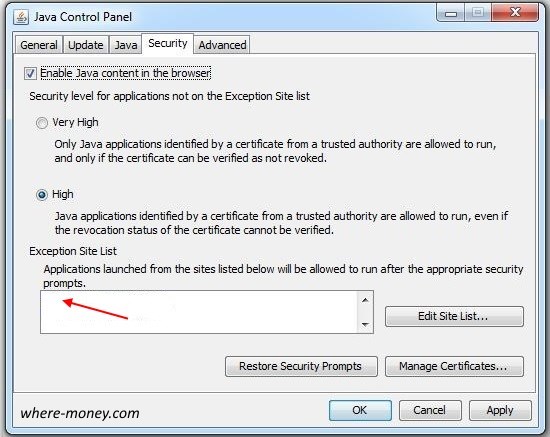
आप इस समाधान के कार्यान्वयन को लेख में देख सकते हैं: इसमें बताया गया है कि कैसे लॉन्च किया जाए ऑनलाइन आवेदनस्क्रीनर इन गूगल ब्राउज़रक्रोम.
विंडोज़ इंस्टालर पैकेज त्रुटि 1723
इंस्टॉलेशन बाधित है और त्रुटि 1723 प्रदर्शित होती है:
यह इंस्टालशील्ड मॉड्यूल से संबंधित है और इंगित करता है कि इंस्टॉलेशन विफल हो गया है।
- अनइंस्टॉलर का उपयोग करके या मैन्युअल रूप से असफल रूप से स्थापित जावा को हटा दें, इसके बारे में अधिक जानकारी ऊपर लिखी गई है।
- विंडोज़ के लिए ऑफ़लाइन इंस्टॉलर डाउनलोड और इंस्टॉल करें - java.com/ru/download/windows_offline.jsp
मुझे "आपका संस्करण सुरक्षित नहीं है", "पुराना संस्करण" या "अपडेट आवश्यक है" जैसे संदेश क्यों दिखाई देते हैं?
"जावा" में एक अधिसूचना फ़ंक्शन शामिल है पुराना संस्करण, ज्ञात कमज़ोरियाँ, और बग समाधान डाउनलोड के लिए उपलब्ध हैं।
जावाआरई के साथ, आप काम कर सकते हैं, संचार कर सकते हैं, ऑनलाइन गेम खेल सकते हैं, 3डी छवियां देख सकते हैं, लोकप्रिय वेब एप्लिकेशन और ऑनलाइन सेवाओं का उपयोग कर सकते हैं और सुरक्षित कंप्यूटिंग वातावरण में अन्य रोजमर्रा के कार्यों को हल कर सकते हैं। इस निःशुल्क कार्यक्रम के मूल लाभ सुरक्षा, बहुभाषी और क्रॉस-प्लेटफ़ॉर्म हैं। क्लाइंट भाग विभिन्न ऑपरेटिंग सिस्टमों के लिए जारी किया गया है, जिसमें विंडोज़, यूनिक्स-जैसे (यूनिक्स, लिनक्स, एसयूएसई, सोलारिस, बीएसडी, बीओएस, रैप्सोडी, आदि), मैक ओएस, ओएस/2, मोबाइल और अन्य उपकरणों के लिए शामिल है और लगभग समर्थन करता है 50 भाषा स्थानीयकरण।
साइट की इस सामग्री में नीचे http://site/ नवीनतम संस्करण प्रस्तुत किया गया है जावा रनटाइमपर्यावरण यहाँ निःशुल्क डाउनलोड करें निजी कंप्यूटरसाथ ऑपरेटिंग सिस्टमपंजीकरण और एसएमएस के बिना विंडोज़।
जेआरई पैकेज के घटक, उनका उद्देश्य
जावा रनटाइम एनवायरनमेंट को चलाने के लिए रनटाइम एनवायरनमेंट द्वारा दर्शाया जाता है प्रोग्राम कोडऔर उन्हें बनाने के लिए डिज़ाइन किया गया एक मॉड्यूल। प्लास्टिक बैग सॉफ़्टवेयरइसमें JRE निष्पादन प्लेटफ़ॉर्म, JVM वर्चुअल मशीन और पर्यावरण के आधार वर्ग, साथ ही अतिरिक्त लाइब्रेरी शामिल हैं। जेआरई एक कार्यकारी मॉड्यूल है जो ब्राउज़र प्रोग्राम में एप्लेट्स के संचालन को सुनिश्चित करता है; यह कंपाइलर और अन्य डेवलपर टूल के बिना जावा एप्लेट्स को निष्पादित करने के लिए आवश्यक न्यूनतम है। JRE में दो परिनियोजन प्रौद्योगिकियाँ हैं: ब्राउज़रों के लिए प्लग-इन, और वेब अनुप्रयोगों को तैनात करने के लिए वेब स्टार्ट। यह ध्यान दिया जाना चाहिए कि वेब पर सामान्य जावास्क्रिप्ट को JRE स्थापित करने की आवश्यकता नहीं है। जावा वर्चुअल मशीन प्रदान करती है तेजी से कामपर विभिन्न उपकरणहालाँकि, विभिन्न ऑपरेटिंग सिस्टमों के साथ, कुछ एप्लेट्स में प्रदर्शन और प्रतिक्रिया के संबंध में शिकायतें भी थीं। बेस प्लेटफ़ॉर्म क्लास और एकीकृत लाइब्रेरी और अन्य घटकों सहित डेवलपर टूल, जावा में बनाने के लिए डिज़ाइन किए गए हैं। JVM लगभग 200 पुरानी प्रोग्रामिंग भाषाओं के साथ-साथ क्लोजर, ग्रूवी और स्काला जैसी कई नई भाषाओं को होस्ट करता है।
जावा प्रौद्योगिकी के विभिन्न अनुप्रयोग और क्षमताएँ
उपयोगी और सम आवश्यक अनुप्रयोगजावा भाषा में बहुत कुछ है, जिसमें स्थानीय और ऑनलाइन गेम, व्यक्तिगत और नेटवर्क प्रोग्राम शामिल हैं। जावा सॉफ़्टवेयर घटकों का उपयोग सक्रिय रूप से प्रोग्राम के सर्वर ब्लॉक बनाने और ब्राउज़र से कनेक्ट करने के लिए किया जाता है। यह सॉफ़्टवेयर आपको वेब एप्लिकेशन चलाने, ऑनलाइन संचार करने, नेटवर्क पर ऑनलाइन सेवाओं और गेम का उपयोग करने और वर्चुअल स्टोर ब्राउज़ करने की अनुमति देता है। आज, आप रूसी में बड़ी संख्या में मुफ्त जावा गेम मुफ्त में डाउनलोड कर सकते हैं या इंटरनेट पर ऑनलाइन खेल सकते हैं। इसमें उच्च-गुणवत्ता विज़ुअलाइज़ेशन और ऑनलाइन गेम के लिए उन्नत सेटिंग्स की संभावना शामिल है, उदाहरण के लिए, Minecraft।
व्यवसाय में, जावा का उपयोग ऑनलाइन अकाउंटिंग और इंटरनेट बैंकिंग में किया जाता है। क्षमताओं के दायरे में ऑनलाइन रिपोर्टिंग और रिपोर्ट प्रस्तुत करना, इलेक्ट्रॉनिक रिपोर्टिंग तैयार करना (सेवाओं का बुनियादी और विस्तारित पैकेज), कॉर्पोरेट या सुरक्षित नेटवर्क पर या किसी सुरक्षित क्षेत्र में एक टीम में दस्तावेजों के पैकेज के साथ एक साथ काम करना शामिल है। इंटरनेट। उसी समय, सन माइक्रोसिस्टम्स और फिर ओरेकल कॉर्पोरेशन के डेवलपर्स ने गति और कार्यक्षमता के साथ-साथ सुरक्षा को पहले स्थान पर रखा। आधुनिक जावा तकनीक इस प्लेटफ़ॉर्म और निष्पादन वातावरण में चलने वाले एप्लेट की विश्वसनीयता, सुरक्षा और सुरक्षा की गारंटी देती है।
उपरोक्त के अलावा, यह निःशुल्क कार्यक्रम निम्नलिखित सुविधाएँ प्रदान करता है:
- कई कार्यक्रमों के साथ एक साथ काम करना,
- बहु-थ्रेडेड कार्यक्रमों के लिए सही समर्थन,
- अपने स्वयं के एप्लिकेशन बनाना,
- जावा अनुप्रयोगों में मानक http अनुरोधों का उपयोग करना,
- एप्लिकेशन टेम्पलेट समर्थन,
- उन्नत स्मृति प्रबंधन उपकरण,
- x86 या x64 ऑपरेटिंग सिस्टम (32-बिट या 64-बिट) के लिए समर्थन,
- पुराने उपकरणों पर पूर्ण कार्यक्षमता (1200 मेगाहर्ट्ज से प्रोसेसर, 256 एमबी से मेमोरी, 200 एमबी से डिस्क स्थान)।
ZhRE के क्लाइंट भाग का इंटरफ़ेस सरल और सहज है; औसत उपयोगकर्ता को अतिरिक्त सॉफ़्टवेयर की स्थापना में कुछ भी कॉन्फ़िगर करने की आवश्यकता नहीं है। जावे उपस्थितिकिसी के लिए कोई समस्या नहीं होगी, आपको बस रूसी में पंजीकरण और एसएमएस के बिना जावा रनटाइम एनवायरनमेंट को मुफ्त में डाउनलोड करना होगा, इसे अपने कंप्यूटर पर इंस्टॉल करना होगा और इस तकनीक द्वारा प्रदान किए जाने वाले सभी लाभों का आनंद लेना होगा।
स्थापना और निष्कासन, अद्यतनों की कठोरता और समयबद्धता
उदाहरण के लिए, जावा का उपयोग करने वाले ब्राउज़र के बिटनेस के आधार पर 32-बिट या 64-बिट जेआरई स्थापित किया जाना चाहिए। यदि कई प्रोग्राम हैं और वे 32-बिट और 64-बिट दोनों हैं, तो जावा के दोनों नवीनतम संस्करणों को आपके कंप्यूटर पर मुफ्त में डाउनलोड और इंस्टॉल किया जाना चाहिए। इस स्थिति में, सिस्टम में जावा मॉड्यूल सक्रिय एप्लिकेशन की बिट गहराई के अनुसार कनेक्ट किया जाएगा। जावा रनटाइम एनवायरनमेंट स्वतंत्र रूप से ट्रैक करता है उपलब्ध अद्यतनऔर आपके कंप्यूटर पर पंजीकरण या एसएमएस के बिना मुफ्त में डाउनलोड करने के लिए जेआरई का नवीनतम संस्करण प्रदान करता है। सॉफ़्टवेयर का नवीनतम संस्करण सिस्टम के प्रदर्शन, सुरक्षा और स्थिरता में सुधार करता है, लेकिन इसके लिए आपको साइट के इस पृष्ठ पर परीक्षण के अंतिम पैराग्राफ में http://site/ लिंक से तुरंत JRE को मुफ्त में डाउनलोड करना होगा। हल्के हरे रंग की पृष्ठभूमि.सॉफ़्टवेयर और जावा प्लेटफ़ॉर्म के नवीनतम संस्करण के साथ संगतता सुनिश्चित करने के लिए एक अपडेट प्राप्त करें।
जावा को कैसे निष्क्रिय करें
कभी-कभी सवाल उठता है: "जावा को अक्षम कैसे करें?" यह मुश्किल नहीं है। कंप्यूटर कंट्रोल पैनल में, "प्रोग्राम्स" अनुभाग चुनें, "जावा" पर क्लिक करें और जावा कंट्रोल पैनल में "सुरक्षा" पर जाएं। "ब्राउज़र में जावा सामग्री सक्षम करें" को अनचेक करें, परिवर्तन को स्वीकार करें और अनुमति दें, अपने निर्णय की पुष्टि करें और ब्राउज़र को पुनरारंभ करें। में फ़ायरफ़ॉक्स ब्राउज़रमेनू से, "ऐड-ऑन - प्लगइन्स" पर जाएं, जावा ढूंढें और "अक्षम करें" पर क्लिक करें। Google Chrome ब्राउज़र में, "सेटिंग्स - छोटी सेटिंग्स - व्यक्तिगत जानकारी - सामग्री सेटिंग्स - पृष्ठ सामग्री सेटिंग्स - प्लग-इन - व्यक्तिगत मॉड्यूल अक्षम करें" पर जाएं, जावा के लिए "अक्षम करें" पर क्लिक करें, क्रोम को पुनरारंभ करें। वर्तमान अपडेट की उपलब्धता के बारे में जानकारी भी वहां प्रदर्शित की गई है।
नवीनतम अपडेट कैसे जांचें और डाउनलोड करें
अपने ब्राउज़र में जावा को अक्षम करने के पथ का अनुसरण करके, आप छोटे वर्तमान अपडेट की उपलब्धता के बारे में जानकारी प्राप्त कर सकते हैं। इस मामले में, साथ ही उचित बिटनेस के न्यूनतम एचपीई पैकेज के नवीनतम संस्करण के प्रारंभिक डाउनलोड और इंस्टॉलेशन के बाद, यह जांचना सुनिश्चित करें कि यह कॉन्फ़िगर किया गया है या नहीं यह कंप्यूटरवर्तमान OS और ब्राउज़र में नवीनतम संस्करणजवास. चेक आधिकारिक वेबसाइट पर होता है और लोड होता है आवश्यक फ़ाइलेंसाथ नवीनतम अपडेटऔर वर्तमान ऑपरेटिंग सिस्टम और ब्राउज़र के साथ उपयोग के लिए अनुशंसित वर्तमान पैच। सुरक्षा उद्देश्यों के लिए, इस लिंक का उपयोग करके आधिकारिक वेबसाइट पर समय-समय पर जावा संस्करण की जाँच करना सुनिश्चित करें।
एमएस विंडोज 10, 8.1, 8, 7, विस्टा आदि वाले कंप्यूटर पर जावा रनटाइम एनवायरनमेंट मुफ्त डाउनलोड करें।
अब आप साइट के विंडोज़ अनुभाग के लिए प्लेयर्स और प्लेटफ़ॉर्म में जावा पीई प्लेटफ़ॉर्म को समर्पित एक पेज पर हैं, जहां हर किसी को कंप्यूटर के लिए कानूनी रूप से मुफ्त प्रोग्राम प्राप्त करने का अवसर मिलता है। माइक्रोसॉफ़्ट विंडोज़बिना कैप्चा, बिना वायरस और बिना एसएमएस के मुफ्त में डाउनलोड करें। निःशुल्क प्रोग्रामों के निम्नलिखित समूह प्रासंगिक हैं: एंटीवायरस प्रोग्राम, आर्काइवर्स, फ़ाइल प्रबंधक, इंटरनेट पर काम और आराम के लिए ऑनलाइन संचार के लिए उपयोगिताएँ, ब्राउज़र और प्रोग्राम। मल्टीमीडिया क्षमताओं में महारत हासिल करने के लिए समर्पित इस श्रेणी के नियमित आगंतुकों की मांग में अन्य विषय भी हैं: खिलाड़ी, ऑनलाइन टीवी और रेडियो प्लेयर, कोडेक्स और अन्य मुफ्त कार्यक्रम। पेज "जावा रनटाइम एनवायरनमेंट - विंडोज़ के लिए न्यूनतम जावा" 07/27/2017 को बनाया/पर्याप्त रूप से अपडेट किया गया था। कानूनी तौर पर अपना परिचय शुरू करें निःशुल्क कार्यक्रमइस पृष्ठ से, घर या कार्यस्थल पर साइट http://programswindows.ru/ से अन्य सामग्रियों से परिचित हों। अनुभाग में आने के लिए धन्यवाद




